نحوه ادیت ویدیو در پریمیر برای افراد مبتدی در ۷ مرحله
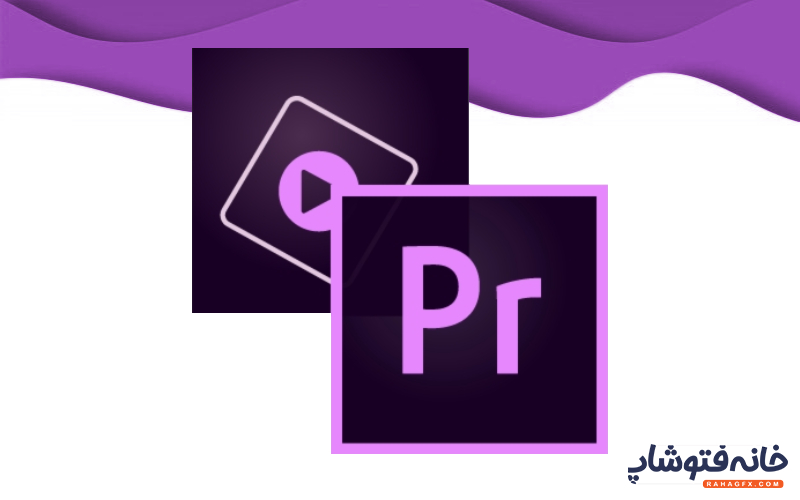
اگر بخواهیم لیستی از برنامههای قدرتمند و کاربردی دنیای سینمای دیجیتال جمعآوری کنیم، بدون شک برنامه ادوبی پریمیر یکی از گزینههای برتر این لیست خواهد بود. هر چند که حوزه تخصصی پریمیر “تدوین” است؛ اما این برنامه میتواند در ساخت بسیاری از افکتهای ویدیویی نیز کمککننده باشد. اما نکته جذاب پیرامون پریمیر این است که با وجود قابلیتهای فوقالعاده این برنامه، یادگیری آن راحت است. به خصوص اگر بخواهید در سطح مبتدی به ادیت ویدیوهای خود بپردازید، فرآیند بسیار راحتی را پیش رو خواهید داشت. در این آموزش از خانه فتوشاپ نحوه ادیت ویدیو در پریمیر برای افراد مبتدی را مرور میکنیم. پس اگر علاقهمندان به پریمیر هستید، در این آموزش کنار ما باشید تا ببینید که ادیت ویدیوها در این برنامه حرفهای کار چندان سختی هم نیست.
در این صفحه میخوانید:
نحوه ادیت ویدیو در پریمیر
اگر میخواهید ویدیوی خود را در پریمیر ادیت کنید، ۷ مرحله ادامه را به ترتیب طی کنید.
۱/ اماده کردن ویدیو برای ادیت
چه ویدیوی مد نظرتان روی هارد داخلی سیستم باشد و چه روی هارد خارجی، اولین قدم برای ادیت ویدیو در پریمیر این است که همه فایلهای ویدیویی مد نظر خود را (که باید فرمت .MP4 یا MOV.) داشته باشند، پیدا کرده و آنها را وارد برنامه کنید. راحتترین راه برای وارد کردن ویدیو به پریمیر نیز Drag کردن آن تا داخل برنامه و بعد رها کردن آن است.
۲/ آشنایی با فرمتهای رایج ویدیویی
این که فرمتهای معروف ویدیوها را بشناسید و بدانید که کدام فرمت میتواند برای ادیت بهتر باشد، یکی از مهمترین مباحث ادیت ویدیوهاست. به ویژه اگر قرار است ویدیوهایی را ادیت کنید که خودتان فیلمبرداری کردهاید، باید با چند فرمت رایج آشنا باشید تا هنگام فیلمبرداری بهترین فرمت را مطابق با نیاز خود انتخاب کنید.
C-LOG:
اگر ویدیویی که قرار است آن را ادیت کنید، در حالت C-LOG فیلمبرداری شده باشند، در این فوتیج (یعنی همان ویدیو) پروفایل تصویری فلتی دارید که برای درجهبندی و ادیت رنگها بسیار مناسب است. ویدیوهایی که در حالت فیلمبرداری C-LOG به دست میآیند، شبیه عکسهای RAW در دنیای عکاسی هستند. فرمت RAW برای عکسها نیز فرمتی خام محسوب میشود که کنترل بسیار بیشتری را برای ادیت عکسها به کاربر میدهد. پس در ویدیوهای C-LOG نیز میتوانیم ویدیو را راحتتر و دقیقتر ادیت کنیم.
Portrait، Landscape و …:
اگر ترجیح میدهید که زمان کمتری را برای ادیت ویدیوها صرف کنید، بهتر است ویدیوهای خود را در سبکی متفاوت، مثل Style، Landscape، Portrait یا Monochrome فیلمبرداری کنید. چرا که این ویدیوها در مرحله ادیت معمولاً به تنظیمات بسیار کمتری نیاز دارند.
۴K:
۴K یکی از بهترین فرمتهای حال حاضر است. در صورتی بهتر است این فرمت را برای ویدیوهای خود انتخاب کنید که به دنبال کیفیت بالا هستید و قرار است قسمتهای خاصی از ویدیو را برش دهید. در این نوع ویدیوها وضوح افقی برابر با ۴۰۰۰ مگاپیکسل است. با این رزولوشن میتوانید کنترل بسیار بیشتری روی ویدیو داشته باشد. البته فراموش نکنید که ویدیوهای فرمت ۴K حجیمتر هستند و فضای بیشتری از حافظه را اشغال میکنند.
۳/ وارد کردن ویدیوها در تایملاین و برش آنها
اگر قرار است از چند ویدیو در پروژه خود استفاده کنید، بعد از این که آنها را وارد برنامه کردید، باید آنها را به ترتیبی که مد نظر دارید، با درَگ و دراپ کردن وارد تایملاین کنید.
با استفاده از ابزار “Cut” نیز میتوانید هر یک از ویدیوها را برش دهید (از ابتدا یا انتهای آنها). سپس میتوانید قسمتهایی را که میخواهید حذف شوند را پاک کنید.

۴/ ادیت ظاهر و حال و هوای ویدیوها
در این مرحله از آن جایی که احتمالاً هیچ ادیتی روی ویدیوها انجام ندادهاید، ظاهر ویدیوها بیش از حد ساده به نظر میرسند (مخصوصاً اگر در فرمت C-LOG باشند). اینجاست که افکتها و تنظیمات پایهای اصلاح ویدیوها به کمک ما میشتابند. پس کافیست با تغییر تنظیماتی مثل exposure، white balance، temperature، saturation و contrast حال و هوای دلخواه خود را به ویدیوهایتان منتقل کنید.
لازم به ذکر است که بهتر است تا جای ممکن تنظیمات exposure را دستکاری نکنید. چرا که ممکن است نهایتاً ویدیویتان بیش از حد پرنور یا بیش ازحد کم نور شود و در هر دو صورت ظاهری غیر طبیعی پیدا خواهد کرد.
نکته ۱: اگر قبلاً با تنظیمات exposure برای عکسها (در برنامهای مثل فتوشاپ) کار کردهاید، باید بدانید که فرآیند تنظیم exposure در ویدیوها معمولاً بسیار سختتر از عکسهاست! به همین دلیل هم اگر خودتان ویدیوهای مد نظرتان را فیلمبرداری می کنید، بهتر است تنظیمات مربوط به نور ویدیو یا همان exposure را مستقیماً در خود دوربین تغییر دهید. با این کار دیگر لازم نیست که بعداً دوباره exposure ویدیو را ادیت کنید.
نکته ۲: اگر ویدیوی مد نظر در حالت C-LOG است، احتمالاً لازم است که تنظیمات sharpness یا همان شفافیت را تغییر دهید. اما مراقب باشید! چرا که تنظیمات contrast و color هم مثل exposure، اگر بیش از جد دستکاری شوند، ظاهر ویدیو را غیرطبیعی خواهند کرد.
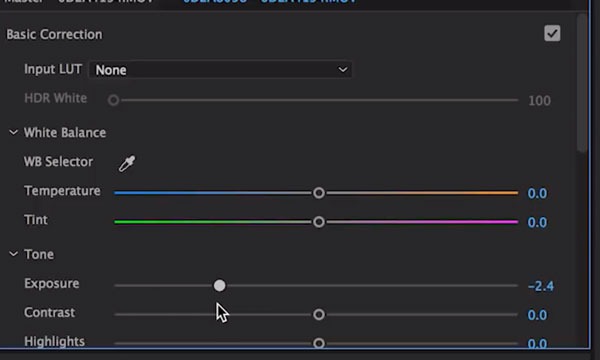
۵/ کپی و Paste کردن تنظیمات ویدیو
در مرحله بالا، یعنی ادیت ظاهر ویدیوها، میتوانید همه تنظیمات مد نظرتان را روی یکی از ویدیوها اعمال کنید. سپس این امکان را دارید که آن تنظیمات را کپی کرده و برای ویدیوی بعدی Paste کنید. طبیعتاً با این کار روند ادیت ویدیوها بسیار سریعتر خواهد شد. علاوه بر این ظاهر همه ویدیوهای مجزا که همگی بخشی از یک پروژه واحد هستند، یکسدت خواهد بود.
البته اگر تنظیمات را کپی و Paste میکنید، ممکن است باز هم بعضی از ویدیوها، نیاز به تغییرات اندکی داشته باشند. چرا که ممکن است نوردهی در هر ویدیو متفاوت باشد.
۶/ ادیت Transitionsها
منظور از Transitions یا همان انتقال، انتقال از یک ویدیو به ویدیوی دیگر است (یعنی نوع انتقال در محلی که یک ویدیو به پایان میرسد و ویدیو بعدی شروع میشود). این که این انتقال به چه شکل باشد (مثلاً سریع یا آهسته) تأثیر بسیار زیادی در حال و هوای ویدیوی نهایی دارد. بنابراین روی Transitions ویدیوهای خود کار کنید تا ویدیوی نهایی را که متشکل از ویدیوهای کوچکتر است، تبدیل به یک ویدیو روان و یکدست کنید.

۷/ خروجی گرفتن از پروژه
وقتی از تنظیمات ظاهر ویدیو و Transitionsها راضی بودید، نوبت به مرحله آخر از نحوه ادیت ویدیو در پریمیر، یعنی خروجی گرفتن از ویدیو میرسد. برای خروجی گرفتن یا همان Export، به مسیر File> Export> Media بروید. با این کار منویی از گزینههای مختلف خروجی گرفتن برایتان ظاهر میشود. هدف هر یک از این گزینهها، بهینهسازی پروژه مد نظر برای پلتفرمهای مختلف (فیسبوک، یوتیوب، توئیتر و …) است. اما به طور کلی بهتر است ویدیوی خود را با کیفیت ۱۰۸۰ پیکسل (کیفیت HD) یا با کیفیت ۴K خروجی بگیرید.
بعد از این که تنظیمات مربوط به کیفیت ویدیو را انتخاب کردید، میتوانید یک اسم برای ویدیوی خود انتخاب کنید و محل مورد نظر را نیز برای ذخیره ویدیو انتخاب کنید. لازم به ذکر است که میتوانید برای صرفهجویی در حافظه هارد دیسک کامپیوتر، پروژه را روی حافظه خارجی ذخیره کنید.
انتخاب بهترین کیفیت برای ویدیو
وقتی میخواهید ویدیو خود را در بعضی از شبکههای اجتماعی مانند فیسبوک، اینستاگرام و توئیتر اپلود کنید، آن رسانه به طور اتوماتیک ویدیوی شما را فشرده میکند و طبیعتاً کمی از کیفیت ویدیو کاسته میشود. به همین دلیل نیز بهتر است ویدیوی خود را با بالاتری کیفیت آپلود کنید تا بعد از فشردهسازی، باز هم کیفیت خوبی داشته باشد. برای این کار میتوانید به تنظیمات رمزگذاری نرخ بیت ویدیو (video Bit-rate Encoding) بروید و آن را از حالت استاندارد به ” VBR, 1 pass” یا ” VBR, 2 pass” تغییر دهید.
همچنین میتوانید برای اطمینان از این خروجی باکیفیت از ویدیو گرفته میشود، گزینه ” Use Maximum Render Quality ” را انتخاب کنید. همینطور میتوانید ” Use Previews ” را انتخاب کنید تا یک تصویر Thumbnail از ویدیو داشته باشید و بعداً بتوانید از آن به عنوان تصویر کوچک خود ویدیو استفاده کنید.
در نهایت نیز کافیست ” Export ” را بزنید تا ویدیوی با تنظیمات انتخابشده و در محل انتخابیتان ذخیره شود.

این ۷ مرحله نحوه ادیت ویدیو در پریمیر، تمام مراحل لازم برای ادیت پایهای را پوشش میدهند. اما طبیعتاً هر چه مهارت بیشتری در کار با پریمری داشته باشید، در هر یک از این مراحل نیز حرفهایتر عمل خواهید کرد. در مجموعه خانه فتوشاپ دورهای تحت عنوان “آموزش جامع پریمیر ۲۰۲۱ از مقدماتی تا پیشرفته” برای شما عزیزان تدارک دیدهایم که با گذراندن آن از یک ادیتور مبتدی (یا بدون هیچ تحربهای در کار با پریمیر) به یک ادیتور حرفهای تبدیل خواهید شد.

درباره ریحانه نصیری
توی دانشگاه آیتی خوندم و به فضای وب و گرافیک خیلی علاقه دارم. به نظرم دنیای وب و گرافیک بیانتهاست و من تلاش میکنم سهمی توی نشون دادن بخشی از اون به شما داشتهباشم.
نوشته های بیشتر از ریحانه نصیری
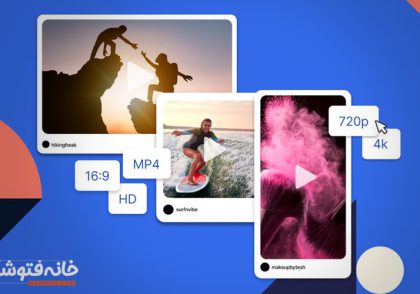




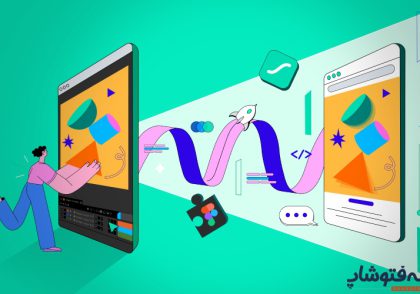
دیدگاهتان را بنویسید